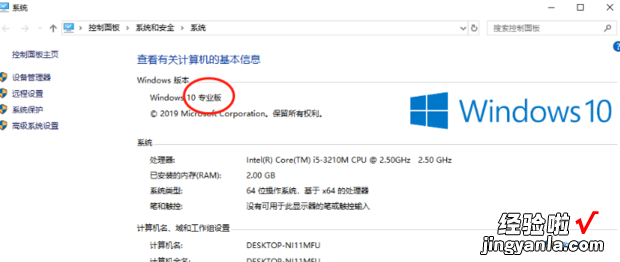Windows10系统家庭版如何升级为专业版?可以参考以下步骤 。

材料/工具
电脑win10安装包
方法
下载win10系统的镜像安装包,点击“装载”;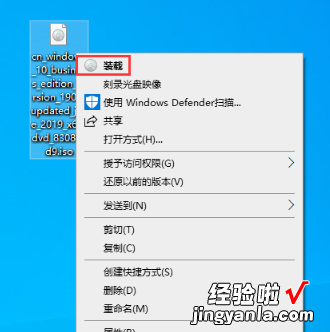
装载后,双击里面的“setup.exe” 。
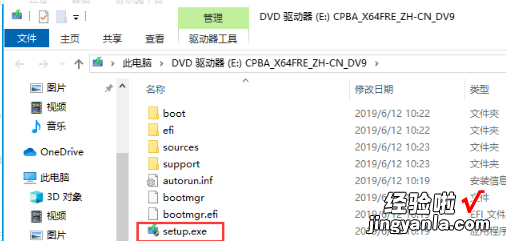
进入系统安装界面;
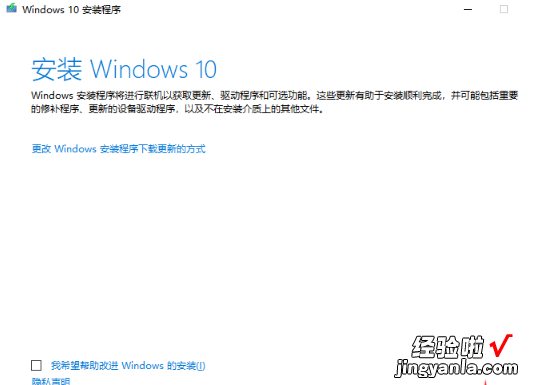
选择“win10专业版”点击“下一步”
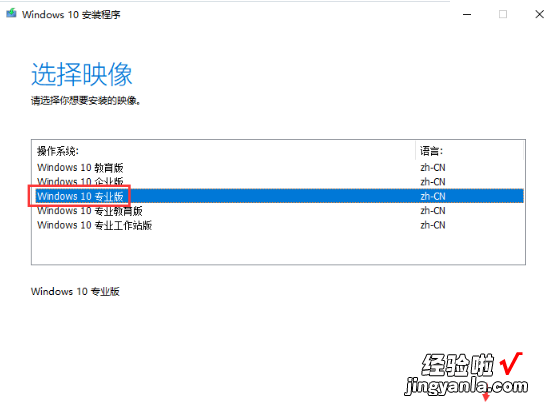
可以选择安装的版本,这里以专业版为例,点击“下一步”,;
【Windows10系统家庭版升级为专业版图文教程,windows10家庭版多少钱】
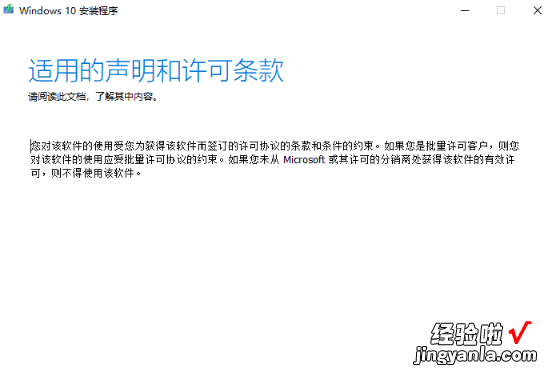
点击“接受” , 默认是保留个人文件和应用的,意思就是保留你所有的设置和已经安装的软件,什么都不影响 , 如果你想要全新安装,可以点击“更改要保留的内容”,选择“无”就是全新安装了 。
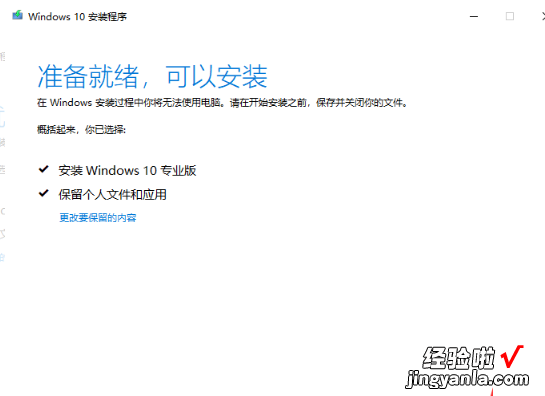
这里保持默认,点击“安装”;
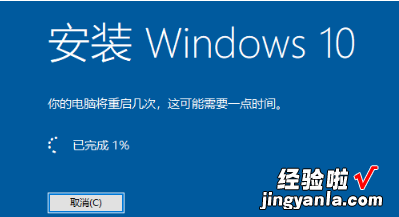
安装界面后,这中间需要重启耐心等待即可 。

重启后会进行更新;
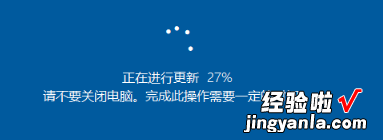
等待更新完毕后就会进入专业版系统 。